I artiklen hvor talte om wbar, Jeg fortalte dem, at for at konfigurere denne applikation visuelt, ringede en applikation fra en tredje person wbarconf.
Nå tilsyneladende allerede wbar Det inkluderer sit eget konfigurationsværktøj, og det havde jeg ikke bemærket. For den rekord, som dette værktøj er til stede i archlinux og jeg ved ikke om i Debian-test Det er inkluderet i pakken med wbar, så det ville være godt, hvis de fik mig til at Feedback om. Alligevel..
Vi åbner en terminal og sætter:
$ wbar-conf
Og vi skulle få noget som dette, det er her ikonerne eller launcherne er konfigureret:
I den næste fane kan vi se mulighederne for at indstille størrelse og type skrifttype, baggrunden for wbar, positionen på skærmen .. osv.
Og til sidst har vi fanen, hvor vi konfigurerer effekterne: Ikonestørrelse, Effekt, når du placerer markøren på dem, Gennemsigtighed af ikonerne og baggrunden ... osv.
Bemærk: Venligst hvis nogen bruger wbar en Debian-test eller enhver anden distribution, der fortæller mig, om pakken findes wbar-konf, for at tilføje dataene i artiklen.
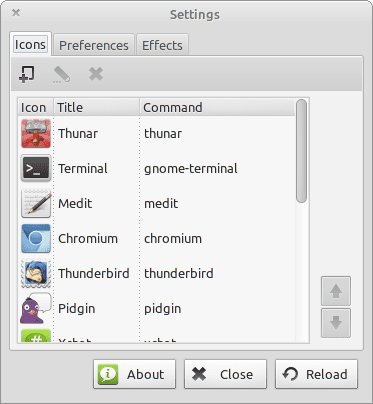

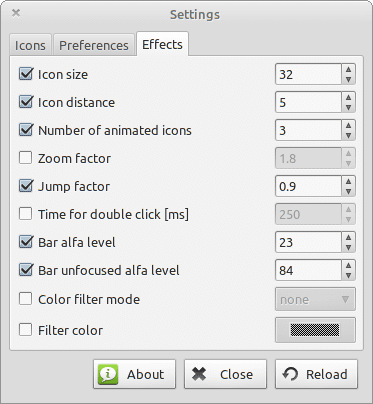
Jeg prøvede i Debian-test, og det er det ikke. +1 til Arch, hahahaha.
wbar har aldrig inkluderet en konfigurations-GUI: Ja, faktisk er de billeder, du lægger fra GUI'en, som jeg skal installere for at konfigurere grafisk wbar: S
Nå, i Archlinux installerede jeg kun wbar, og jeg har den GUI, som du ser i artiklen. Hvis wbar inkluderer det, eller hvis det blev inkluderet af pakkeholderne i Arch, ved jeg det ikke. Derfor bad jeg om en feedback om det i andre distributioner.
På forhånd meget god hjemmeside, godt arbejde.
Jeg har haft spørgsmålet i et stykke tid nu, men jeg har ikke fundet en løsning. Jeg har installeret wbar i to distroer (kan ikke huske hvilke der nu), men det forbliver altid under windows, jeg vil gerne have, at det giver mulighed for at forblive over maksimerede windows. På et tidspunkt brugte jeg en parameter svarende til noget som dette: »- over-desk», som jeg troede ville løse problemet for mig, men det var ikke, hvad jeg ønskede, jeg tror, det var, hvis det ikke blev vist på desktop og havde intet at gøre med det, så det vises over maksimerede vinduer. 🙂
Hmm, jeg har aldrig haft brug for Wbar for at være over vinduerne. Jeg bliver nødt til at undersøge 🙂
Nå, hvis jeg ser det nyttigt, da hvis jeg har maksimeret vinduer, og jeg har brug for adgang til et wbar-link, bliver jeg nødt til at minimere vinduerne for at få adgang til det. Det virker ikke praktisk for mig.
chlesdwin, jeg havde engang det spørgsmål også, jeg konfigurerede alt, hvad jeg kunne, og desværre har wbar ikke den mulighed. Det er prisen på at være den letteste GNU / Linux-dock.
Hej, jeg bruger LMDE, og wbar-config er ikke der ... også min pc er 64 bit, så der er ingen pakke til min arkitektur = (
Velkommen antolieztsu:
Hvis du ikke har noget imod det, kan du oprette din konfiguration manuelt inde i ~ / .wbar-filen. Filen skal have noget som dette:
i: /usr/share/wbar/iconpack/wbar.osx/osxbarback.pngc: wbar --bpress --above-desk --vbar --nofont --pos right --isize 32 --idist 5 --nanim 3 --jumpf 0.900000 --balfa 23 --falfa 84
t: /home/elav/.fonts/ubuntu-font-family/Ubuntu-R/10
i: /home/elav/.icons/Faenza/apps/96/Thunar.png
c: thunar
t: Thunar
i: /home/elav/.icons/Faenza/apps/96/gnome-terminal.pngc: terminal
t: Terminal
Det vigtigste er de første 3 linjer, resten er kande ...
Tak for velkomsten ... du ved i sidste ende, at jeg ikke indlæste godt = S Jeg fik fejl, så jeg valgte docky ... god ting, at vi i Linux har flere muligheder.